
Amazon Music UnlimitedはPC、スマホ、タブレットから音楽聴き放題を楽しめますが、端末数の制限があるので注意が必要です。制限を超えてしまうと新しい端末で音楽を再生できなくなるので、Amazon Music Unlimitedの端末数について紹介します!
端末数は最大10台まで利用可能
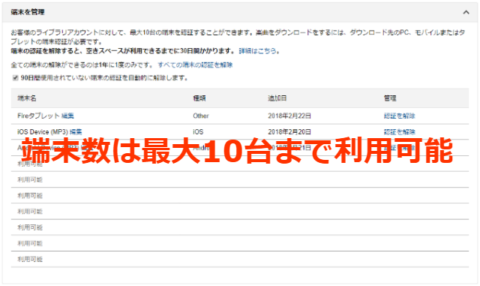
Amazon Music UnlimitedはPC、スマホ、タブレット、Amazon Echoシリーズ、Fire TVシリーズなどに対応していて、1アカウントにつき端末数は最大10台まで利用可能です(デジタルミュージックやPrime Musicを利用した端末も含まれます)。
最大10台の端末で音楽を聴けるわけですが、端末数に含まれるのはダウンロード可能な端末のみなので注意してください。
Amazon Music Unlimitedでダウンロード可能な端末は以下の3つになります。
- iPhone・iPad
- Androidスマホ・タブレット
- Fireタブレット
PC(デジタルミュージックならダウンロード可能)、Amazon Echoシリーズ、Fire TVシリーズは端末数に含まれないので、10台を超えることはほとんどないと思います。
ただし、古い端末をそのままにしておくと10台を超えてしまうので、Amazon Musicの設定で認証を解除するようにしましょう(後ほど詳しく説明します)。
【公式サイト】
Amazon Music Unlimited
端末を認証する方法

Amazon Music Unlimitedを利用するために端末を認証するには、Amazon Musicアプリにログイン後もしくは音楽を再生・ダウンロードする際に認証画面が表示されます。
認証画面から「認証してAmazon Musicの楽曲を再生する」を押すだけです。
ただし、過去に一度でも認証していたら、認証画面が表示されない場合があります(※表示される場合もあるので、条件がよくわかりません)。
認証画面が表示されなくてもAmazon Musicアプリにログインしたら、端末が自動で認証されるので、とくに気にする必要はありません。
認証を解除する方法
1アカウントの端末数が10台を超えてしまうと、Amazon Music Unlimitedで音楽を再生できなくなるので、端末の認証を解除する必要があります。
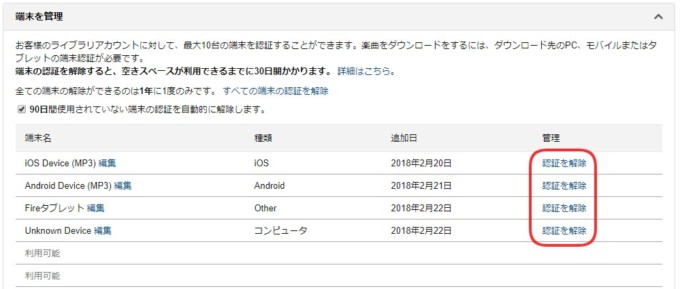
端末の認証を解除するにはAmazon Musicの設定にアクセスして、端末を管理から「認証を解除」を押してください。

画面に「iOS Device(端末名)を登録解除しますか?」と表示されたら、『認証を解除』を選びます。
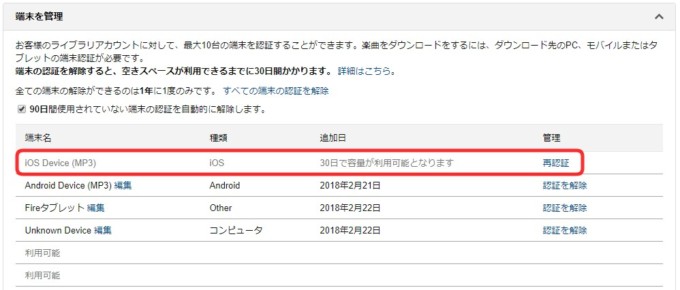
認証を解除すると端末の項目が薄くなり、30日間後に削除されて空きスペースになります。ちなみに、認証の解除をやめたいときは「再認証」を押すだけです。
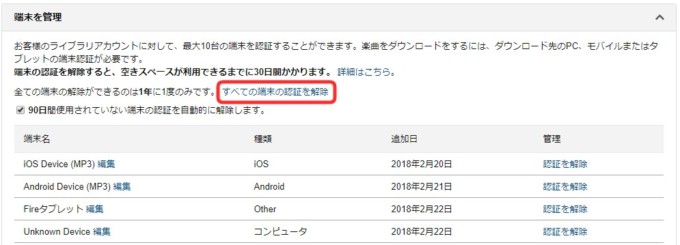
端末数が10台を超えてしまって、新しい端末ですぐに利用したい場合は「すべての端末の認証を解除」を選んでください。
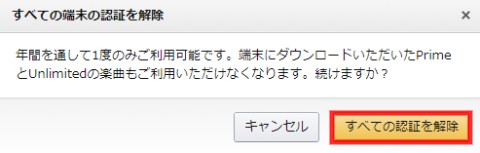
1年に1度のみ使える機能ですが、確認画面の「すべての認証を解除」を押すと、すべての端末の認証をすぐに解除できます。
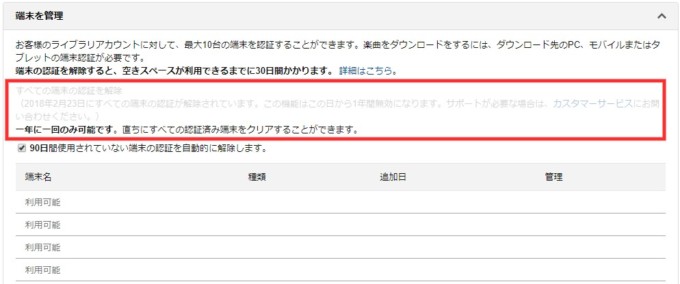
すべて空きスペースになりますが、端末を管理に使用日が表示されて、この日から1年間使えなくなるので慎重に利用しましょう。
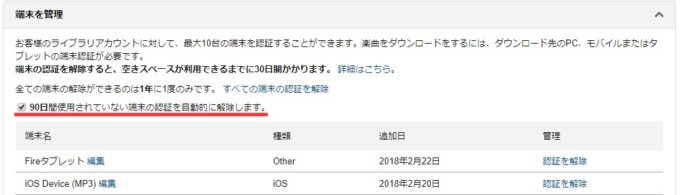
端末を管理には古い端末で空きスペースが埋まらないように「90日間使用されていない端末を自動的に解除します。」があるので、ここにチェックを入れておくことをオススメします。
まとめ
- Amazon Music Unlimitedは1アカウントつき最大10台までの端末が利用可能
- 10台を超えると認証ができなくて、新しい端末で音楽を再生・ダウンロードできない
- 端末数の確認と解除するには、Amazon Music設定の「端末を管理」からできる
Amazon Music Unlimited(Prime Musicやデジタルミュージックを含める)は1アカウントに10台までの制限があるので、自分の端末数はどうなっているのか確認しておきましょう。
他にも一度に同時再生できる端末数も制限があるので、詳しくは「Amazon Music Unlimitedは複数端末から同時再生できるの?」を参考にしてください。


